2025-03-21 14:12:34 • Abgelegt unter: OCR Funktion • Bewährte Lösungen
Bilddateien spielen eine wichtige Rolle in unserem täglichen Leben. Aber es ist schwierig, sie direkt zu bearbeiten. Eine der plausiblen Möglichkeiten ist das Umwandeln des Bildes in ein editierbares PowerPoint. Mit dem richtigen Werkzeug zum Umwandeln von JPG in bearbeitbares PPT ist Ihre Arbeit getan. In diesem Artikel geben wir Ihnen eine detaillierte Anleitung, wie Sie Bild in editierbares PowerPoint umwandeln.
So wandeln Sie ein Bild in ein bearbeitbares PowerPoint um
Wondershare PDFelement - PDF Editor ist die ultimative PDF-Software. Dieses umfassende Programm ist vollgepackt mit allen Funktionen, die ein erstklassiges PDF-Tool haben sollte. Angefangen von der Benutzerfreundlichkeit über die Geschwindigkeit bis hin zur Unterstützung einer breiten Palette von Formaten und Geräten - PDFelement ist das einzig Wahre. Erstellen, konvertieren, drucken, sichern, komprimieren, kombinieren, freigeben, bearbeiten, OCR durchführen und mit Anmerkungen versehen Sie Ihre PDFs mit PDFelement wie nie zuvor.
Schritt 1. Bild öffnen
Öffnen Sie PDFelement auf Ihrem Gerät. Klicken Sie im Hauptfenster auf den Tab "PDF erstellen", um das Datei-Explorer-Fenster aufzurufen. Suchen Sie die Zielbilddatei, wählen Sie sie aus und klicken Sie auf "Öffnen". Die Bilddatei wird in die PDFelement-Oberfläche geladen.

Schritt 2. OCR-Bild
Navigieren Sie nun zur Symbolleiste und klicken Sie auf den Tab "Konvertieren". Wählen Sie im Untermenü "Konvertieren" die Option "OCR". Klicken Sie auf den Link "OCR durchführen" oben auf der Seite. Sie gelangen nun in das OCR-Fenster. Wählen Sie die Option "Bearbeitbarer Text", um die Texte in Ihrem Bild bearbeitbar zu machen. Wählen Sie außerdem eine geeignete Sprache unter dem Tab "Sprachen ändern". Sie können die Seiten unter dem Link "Seiten anpassen" anpassen. Wenn Sie mit Ihrer Auswahl zufrieden sind, klicken Sie auf "OK", um die OCR auszuführen.

Schritt 3. Bild in bearbeitbares PowerPoint umwandeln
Nachdem der OCR-Vorgang abgeschlossen ist, gehen Sie zur Symbolleiste und klicken Sie auf den Tab "Umwandeln". Wählen Sie aus dem Untermenü "Umwandeln" die Option "In PPT". Folgen Sie den nachfolgenden Anweisungen auf dem Bildschirm und beenden Sie die Konvertierung des Bildes in eine bearbeitbare PPT.

So wandeln Sie ein Bild in ein bearbeitbares PowerPoint um
Wondershare PDF Converter Pro ist ein leistungsstarkes Werkzeug zum Umwandeln von PDF-Dateien. Mit diesem Programm können Sie PDF in mehrere Ausgabeformate wie Word, Excel, PPT, HTML und Bild umwandeln. Es unterstützt auch die Konvertierung von gescannten Dateien oder PDF-Dateien in bearbeitbare Formate wie PPT, Word und Excel, um nur einige zu nennen. Es ist erschwinglich und einfach zu bedienen.
Schritt 1. Bilddatei hinzufügen
Starten Sie Wondershare PDF Converter Pro auf Ihrem Gerät, um auf die Hauptschnittstelle zuzugreifen. Auf der linken Seite des Hauptfensters, klicken Sie auf den Tab "OCR". Klicken Sie nun auf die Schaltfläche "Hinzufügen", um das Datei-Explorer-Fenster zu öffnen. Wählen Sie hier die Bilddatei aus, die Sie in eine bearbeitbare PPT-Datei umwandeln möchten. Klicken Sie anschließend auf "Öffnen", um die Datei in das Hauptfenster des Programms zu laden.
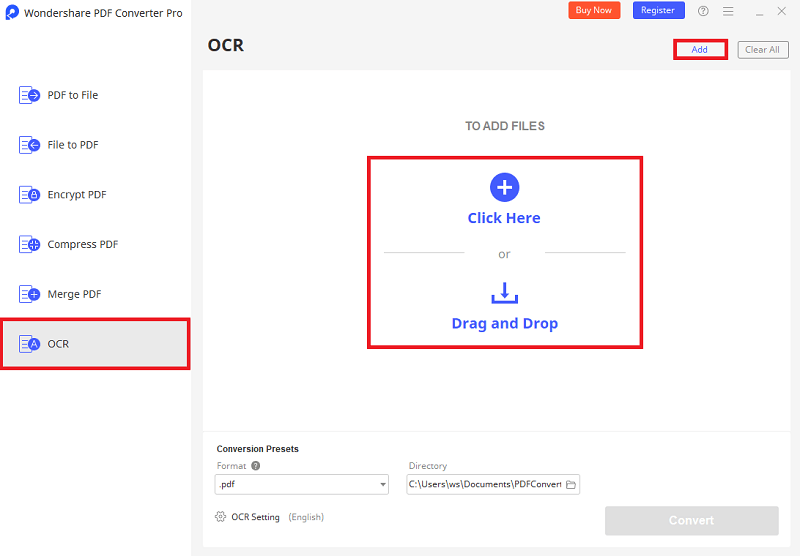
Schritt 2. OCR PDF-Bild
Wenn das Programm erfolgreich hochgeladen wurde, sollten Sie das Popup-Fenster "OCR-Einstellung" sehen. In diesem Popup werden Sie aufgefordert, die OCR-Erkennungssprache für Ihre Bilddatei auszuwählen. Wählen Sie die gewünschte Sprache mit einem Häkchen aus und klicken Sie dann auf die Schaltfläche "Anwenden" unten in diesem Popup-Fenster.

Schritt 3. Bild in bearbeitbares PowerPoint umwandeln
Wählen Sie wieder den Tab "OCR" auf der linken Seite des Programmfensters. Navigieren Sie zu den "Konvertierungsvorgaben" am unteren Rand dieses Fensters. Klicken Sie auf das Dropdown-Symbol "Format" und wählen Sie PPT aus der Liste der angezeigten Formate. Dies wird Ihr Ausgabeformat sein. Suchen Sie außerdem unter "Verzeichnis" einen geeigneten Speicherort für Ihre neue Datei. Sie können es auch bei dem Standard-Speicherort belassen. Nachdem Sie nun alle notwendigen Einstellungen vorgenommen haben, klicken Sie auf die Schaltfläche "Konvertieren", um die Umwandlung des Bildes in eine bearbeitbare PPT-Datei auszulösen.
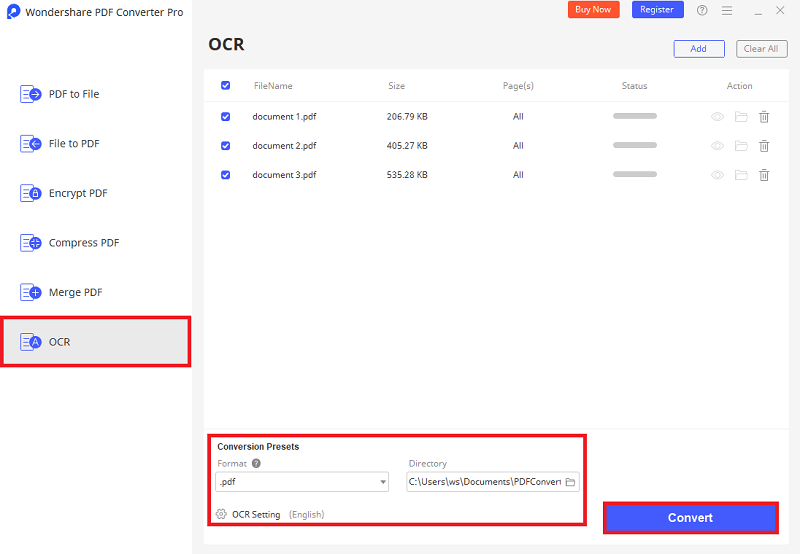
Kostenlos Downloaden oder PDFelement kaufen jetzt sofort!
Kostenlos Downloaden oder PDFelement kaufen jetzt sofort!
PDFelement kaufen jetzt sofort!
PDFelement kaufen jetzt sofort!

 100% sicher | Werbefrei | Keine Malware
100% sicher | Werbefrei | Keine Malware
Noah Hofer
staff Editor